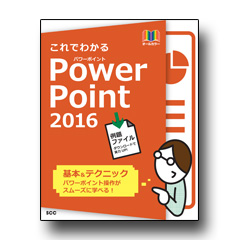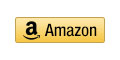これでわかる PowerPoint 2016
基本情報
著者: 鈴木 光勇
定価:1,320円(本体 1,200円+消費税 10%)
仕様:B5判変型、287ページ、オールカラー
・例題ファイル(ダウンロード方式)
ISBN:978-4-88647-634-0
▼購入先を選択してください。
▼購入先が品切れの場合は、『直接申し込み』をクリックしてください。
▼学校・法人一括購入検討のお客様は、『一括購入申し込み』をクリックしてください。
▼テキスト採用検討の見本書申し込みは、『見本書申し込み』をクリックしてください。
大好評これでわかるシリーズ、PowerPoint2016対応版。
▼「はじめに」より抜粋
ビジネスの世界でオフィス業務を遂行するには、いくつかのスキルが必要となります。
その最も基本的なものが、パソコン操作です。一言でパソコン操作といってもさまざまなものがあります。それらの中で、とりわけ不可欠なものをシリーズ化したのが、この「これでわかるシリーズ」のラインアップです。オフィス業務に必要で、かつ十分な基本操作を網羅しました。
本書では、マイクロソフト社のOfficeアプリケーションの1つであるPowerPoint(パワーポイント)を取り上げています。
このPowerPointは、プレゼンテーションソフトと呼ばれる種類のアプリケーションであり、企画書や提案書、報告書など、他の人に説明したり説得したりする際に利用します。教育セミナー用の資料、学校へ提出するレポート、サークル活動などで利用するガイドブックまで、幅広い用途で活用されています。近年、高いレベルのプレゼンテーション能力が求められ、PowerPointの習熟を多くの企業や団体が望んでいます。
本書は3部構成になっています。
第1部の「PowerPointの概要」では、PowerPointとは何か、何ができるのかという点と、PowerPoint2016で追加された新機能などについて説明しています。
第2部の「PowerPointの基本」では、PowerPointを使ってプレゼンテーションを作成するための基本操作や基本事項について、順を追って解説しています。また、その他の主要な機能について、基本的な使い方を説明しています。
第3部の「さまざまなテクニック」では、基本操作以外でよく利用される便利な機能を選択して解説しています。これまでPowerPointを利用したことがあれば、必要な部分を拾い出してお読みいただけます。
必須となる用語をきちんと解説し、各章末には[練習問題]を用意しています。学習終了後はデスクサイドにおいて、必要に応じて習熟度を確認できます。
※記載されている会社名、製品名などは各社の登録商標または商標です。